Aws ec2를 이용해 Django 서버 배포하기에 앞서
- 네로의 다락방님의 글을 보며 진행하였습니다. 네로의 다락방님이 간결하고 알기 쉽게 설명해 주셔서 무사히 배포할 수 있었습니다. 감사합니다.
- 해당 글은 저의 프로젝트 배포를 진행하며 생긴 문제점과 해결방안 등 다시 정리해가며 글을 새롭게 작성됩니다.
- 진행하는 OS는 mac 환경입니다.
- window 환경이라면 mobaxterm 사용을 추천드립니다. (따로 가이드 작성 예정)
- 리눅스 명령어를 따로 설명하지 않습니다.
- COVID-19-REPORT 프로젝트를 실제 사용해 보기 위하여 배포를 진행합니다.
- 현재 글은 배포 방법만 정리하였으며 설명을 추가중에 있습니다.
Aws ec2 인스턴스 생성하기
Aws 회원가입
클라우드 서비스 | 클라우드 컴퓨팅 솔루션| Amazon Web Services
피트니스 글로벌 인터랙티브 피트니스 플랫폼이 어떻게 AWS를 사용하여 사업을 성장시키고 회원에게 더 나은 서비스를 제공하는지 알아보십시오. 자세히 알아보기 홈 피트니스의 혁신 2012년에
aws.amazon.com
해당 사이트에서 aws 회원가입을 진행해 준 뒤 자신의 지역을 확인해 줍니다.
"아시아 태평양 (서울) ap-northeast-2"
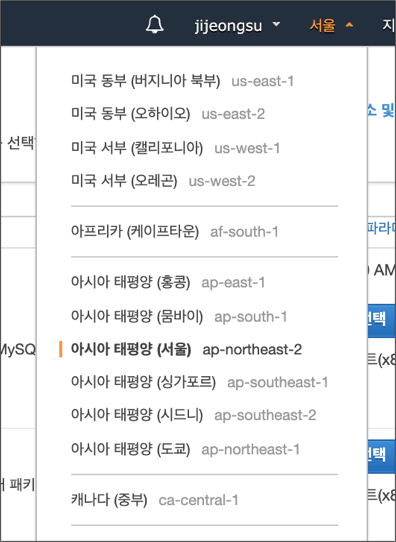
지역을 확인하고 AWS 서비스 중 ec2를 입력해 클릭
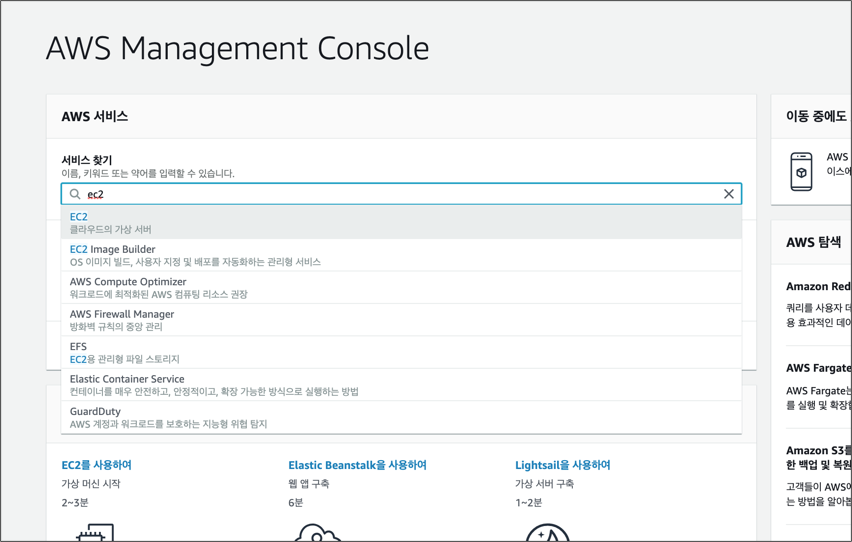
이제 EC2 대시보드가 나오게 됩니다.
인스턴스 시작 클릭
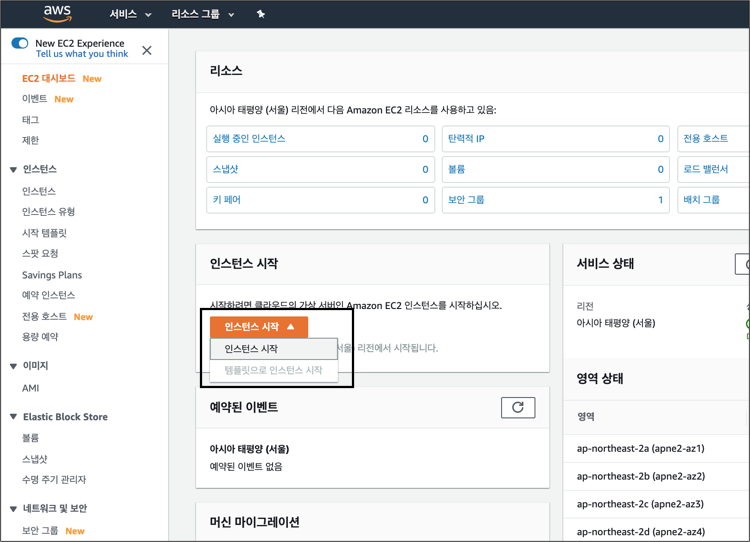
단계 1 : Amazon Machine Image(AMI) 선택
리눅스 운영체제 기반인 Ubuntu Server 18.04 LTS (HVM), SSD Volume Type를 선택하여 줍니다.
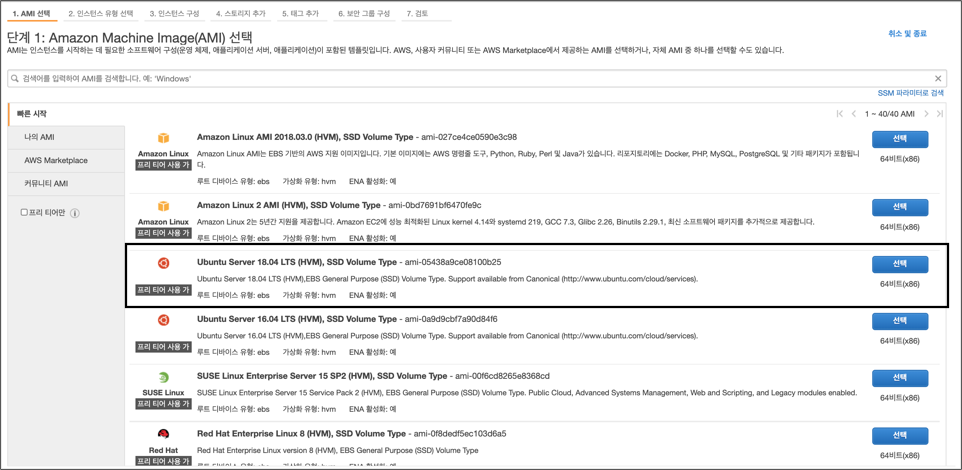
단계 2 : 인스턴스 유형 선택
t2.micro 선택 후 바로 검토 및 시작을 눌러주세요.
인스턴스 세부 정보 구성은 서버의 용량, 메모리 등 세부 설정을 할 수 있지만
현재 배포에선 설정하지 않습니다.
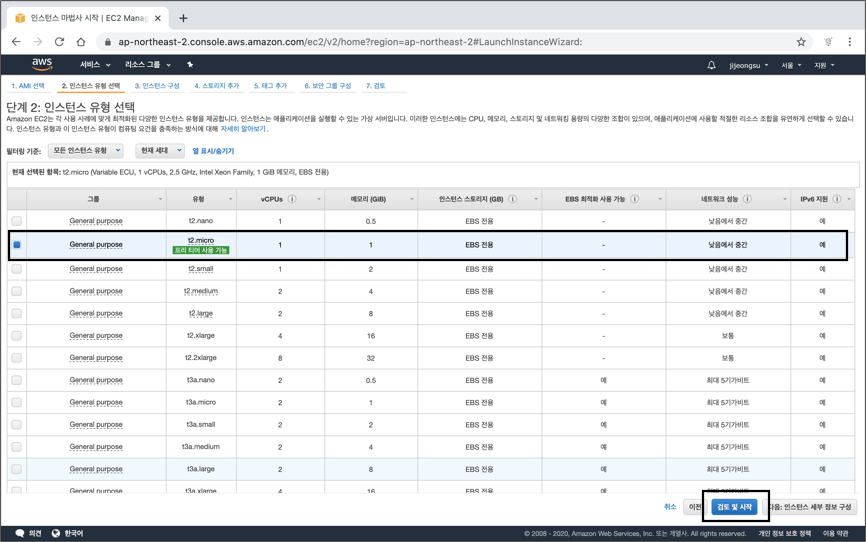
단계 7 : 인스턴스 시작 검토
벌써 인스턴스가 만들어졌습니다.
이제 시작하기를 눌러 인스턴스를 시작합니다.
하지만 시작하기 전에
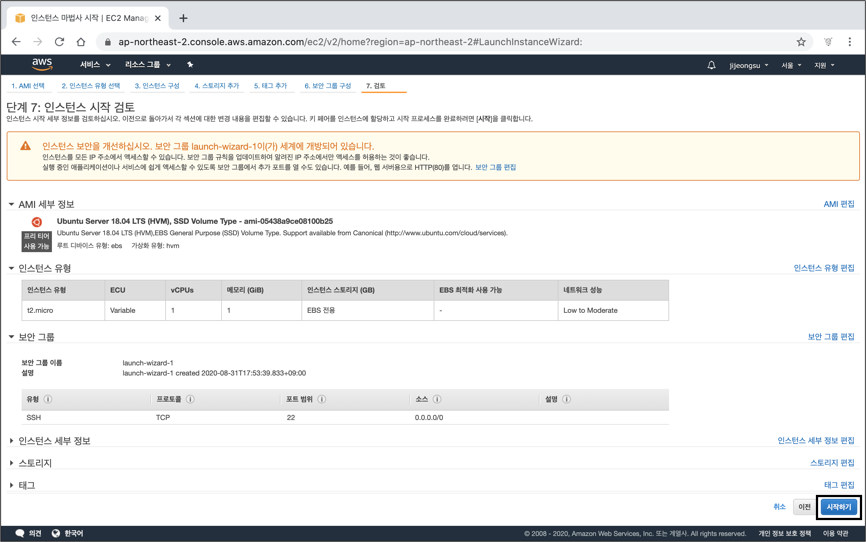
키 페어 생성
새로운 키 페어를 생성해주어야 합니다.
키 페어는 새로 만드는 인스턴스 서버의 키라고 생각하면 됩니다. (절대 보안)
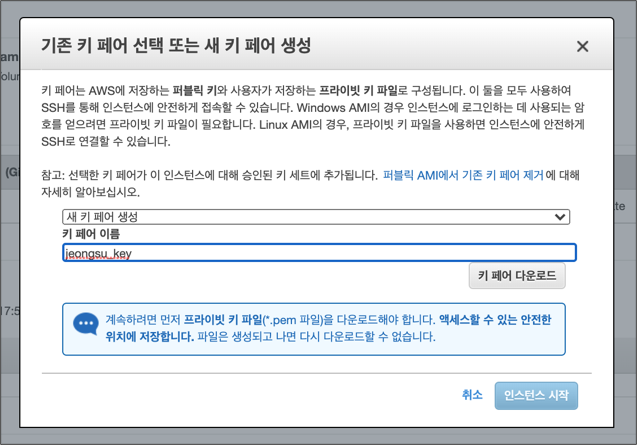
키 페어 이름을 입력 후 키 페어 다운로드를 눌러 다운로드한 *.pem 파일을 확인합니다.
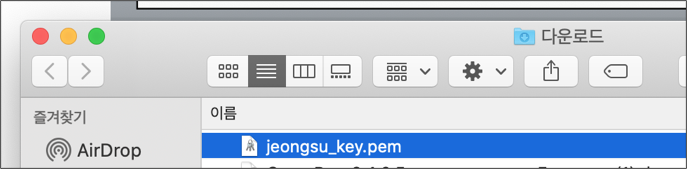
키 페어를 아무 사용자나 쉽게 접근하지 못하게 접근 권한을 바꿔줍니다.
터미널을 열어 키 페어를 ~/.ssh폴더로 이동하여 줍니다.
없다면 명령어로 생성
mkdir ~/.ssh/
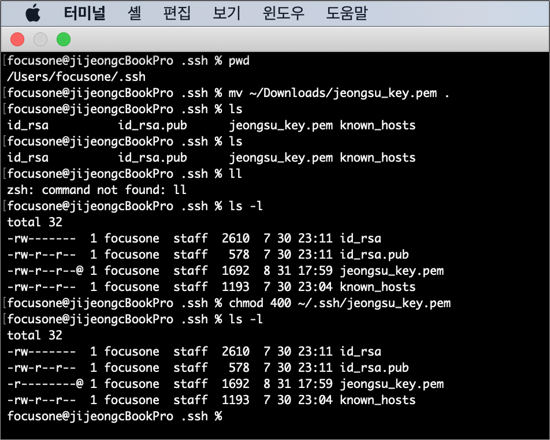
chmod 400을 저의 키 페어에 적용하였습니다.
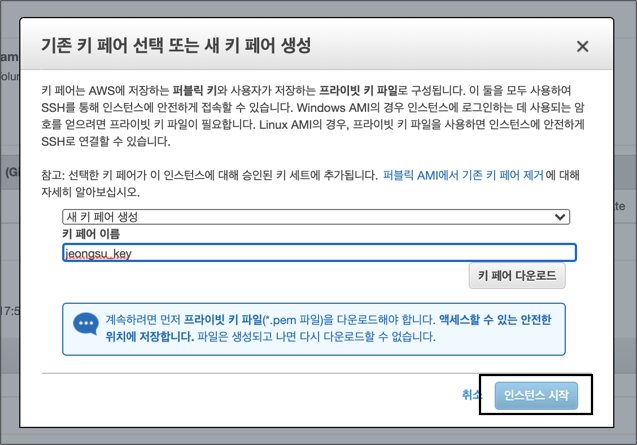
다시 Aws로 돌아와 인스턴스 시작을 눌러줍니다.
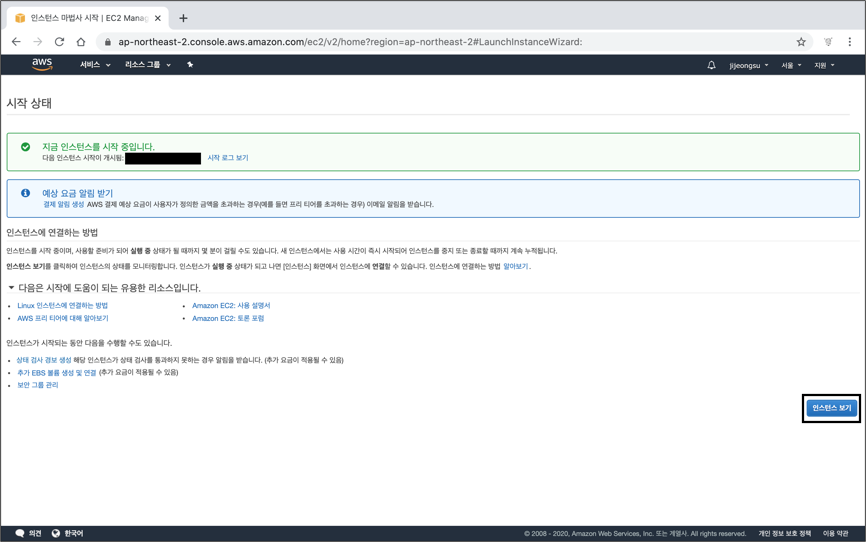
인스턴스 보기를 눌러보면
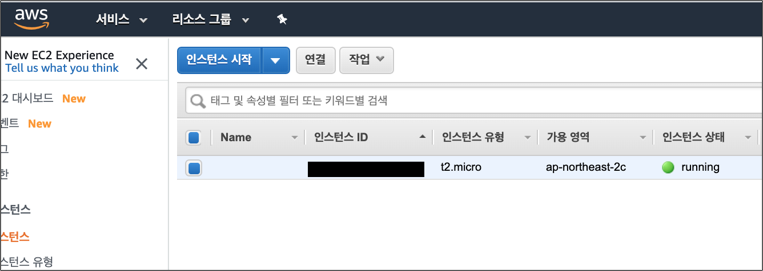
짠 새로운 인스턴스가 생성되었고 실행 중에 있습니다.
비어있는 Name 칸에는 원하는 이름을 넣어 주시면 됩니다.
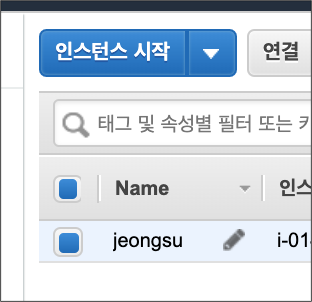
'코딩공부 > Server' 카테고리의 다른 글
| Aws ec2를 이용해 Django 서버 배포하기 - ec2 인스턴스 가상환경, runserver 실행하기 (0) | 2020.09.07 |
|---|---|
| Aws ec2를 이용해 Django 서버 배포하기 - ec2서버에 secrets.json 파일 전송하기 (1) | 2020.09.07 |
| Aws ec2를 이용해 Django 서버 배포하기 - ec2서버와 git 연동하기 (0) | 2020.09.07 |
| Aws ec2를 이용해 Django 서버 배포하기 - 인스턴스 서버 접속 및 셋팅 (0) | 2020.09.07 |
| aws ec2 python 버전 바꾸기 2 <==> 3 (0) | 2020.09.02 |